时间:2024-05-23 13:34:54 作者:lihong 来源:系统之家 1. 扫描二维码随时看资讯 2. 请使用手机浏览器访问: https://m.xitongzhijia.net/xtjc/20240523/298326.html 手机查看 评论 反馈
在Win10电脑操作中,用户想在录制游戏时将音频也录上,但是不知道具体怎么设置才能实现?首先用户需要打开系统设置选项,点击游戏找到摄像选项,勾选在我录制游戏时录制音频选项保存即可。以下就是Win10电脑在录制游戏时录制音频设置方法的详细介绍。
Win10电脑在录制游戏时录制音频的设置方法:
1. 在左下角的位置将开始菜单的窗口点击打开,选择设置按钮点击进入。
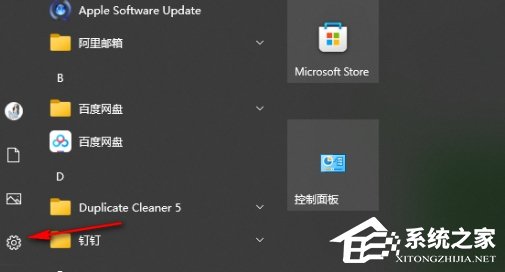
2. 进入之后,将其中的【游戏】选项进行点击一下。
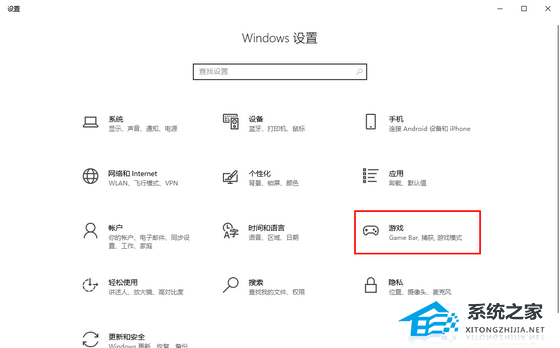
3. 在左侧的位置将【摄像】点击一下,将其中的【在我录制游戏时录制音频】选项点击启用即可。
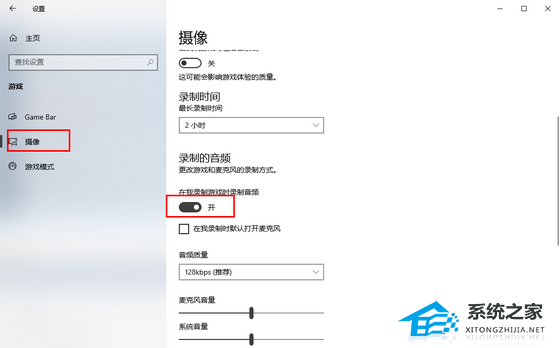
4. 还可以在下方的位置进行音频质量的设置操作,以及进行麦克风音量和系统音量的调整等。
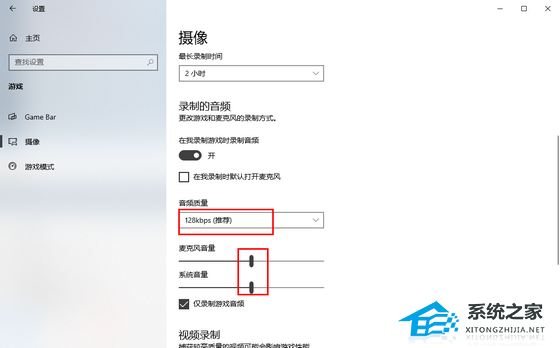
5. 滚动页面到下方,还可以进行视频录制的帧速率参数进行调整以及对视频质量进行调整等。

游戏系统推荐:
以上就是系统之家小编为你带来的关于“Win10电脑在录制游戏时录制音频的设置方法-【实用】”的全部内容了,希望可以解决你的问题,感谢您的阅读,更多精彩内容请关注系统之家官网。
发表评论
共0条
评论就这些咯,让大家也知道你的独特见解
立即评论以上留言仅代表用户个人观点,不代表系统之家立场